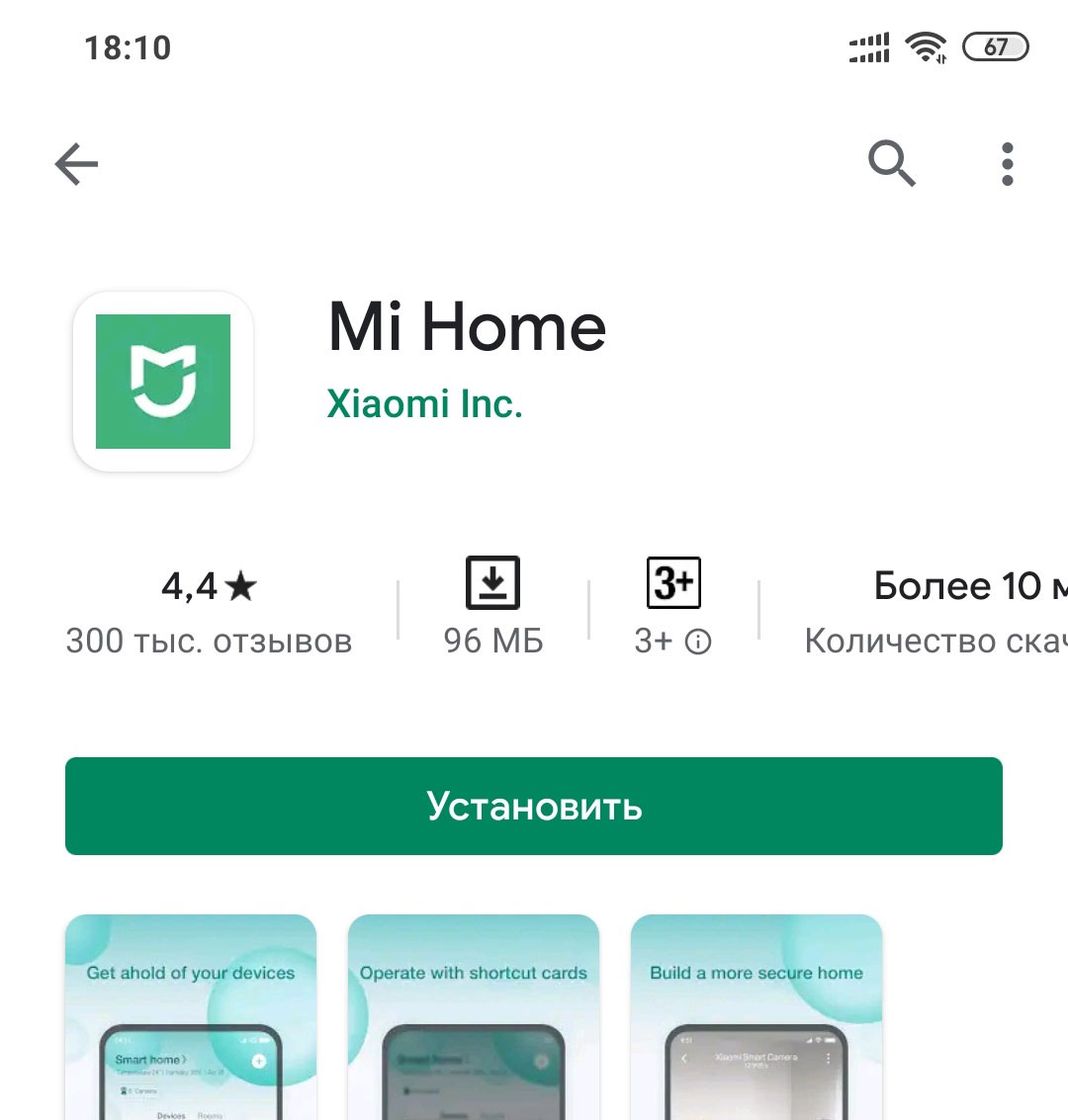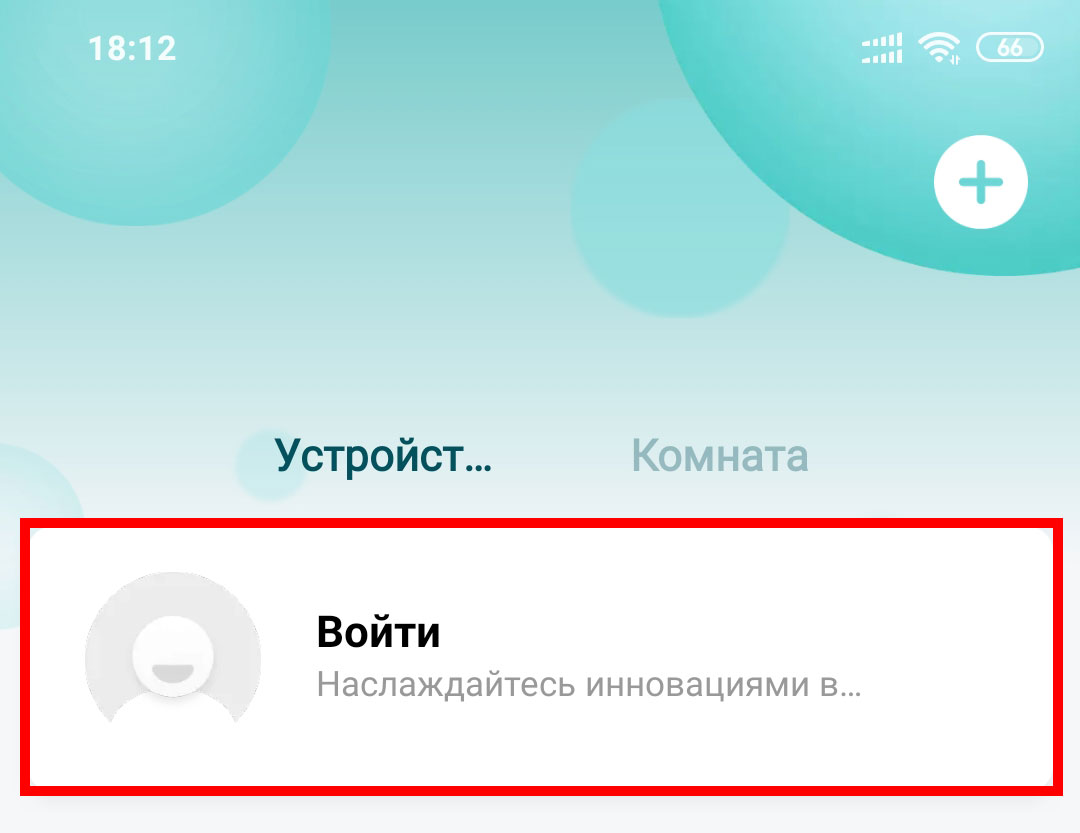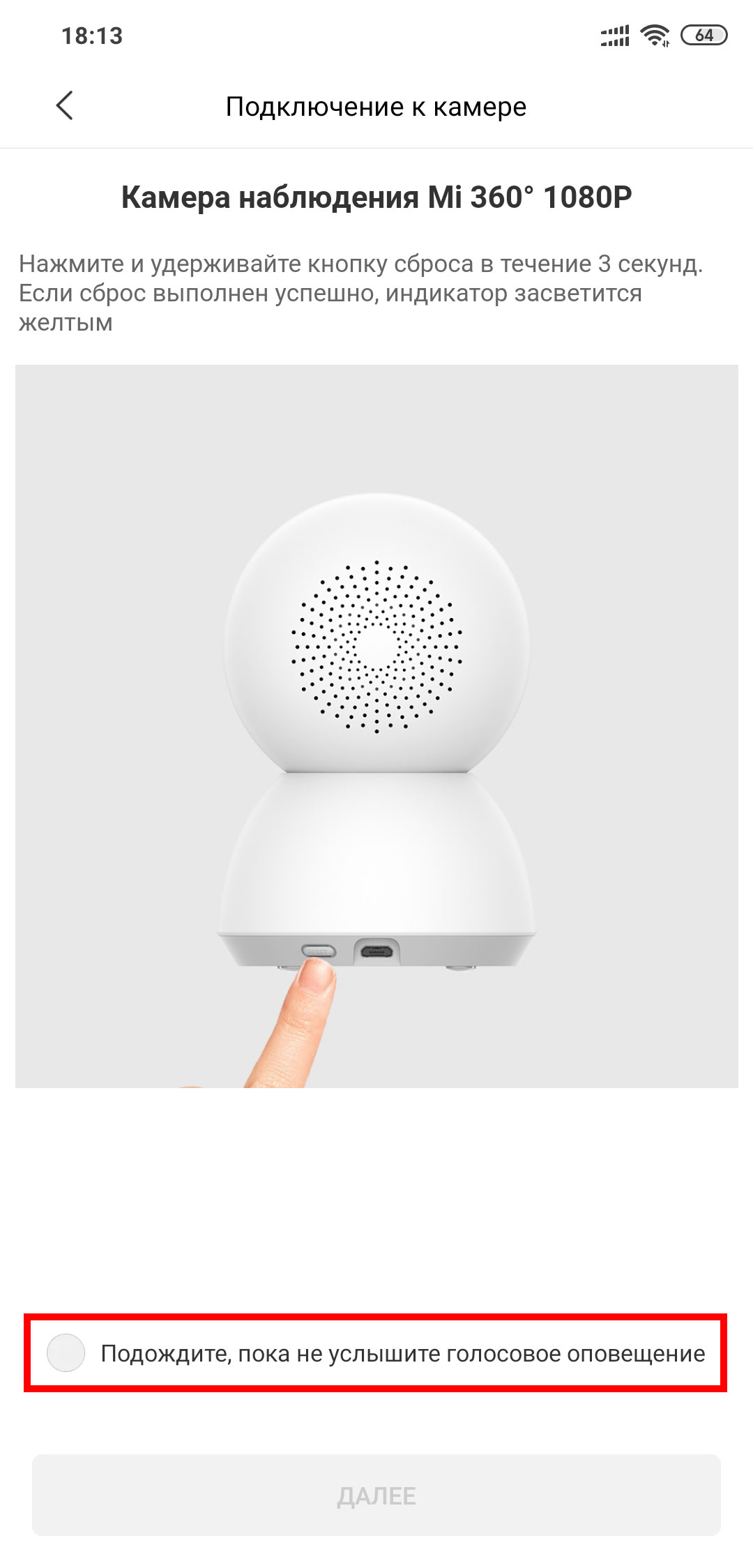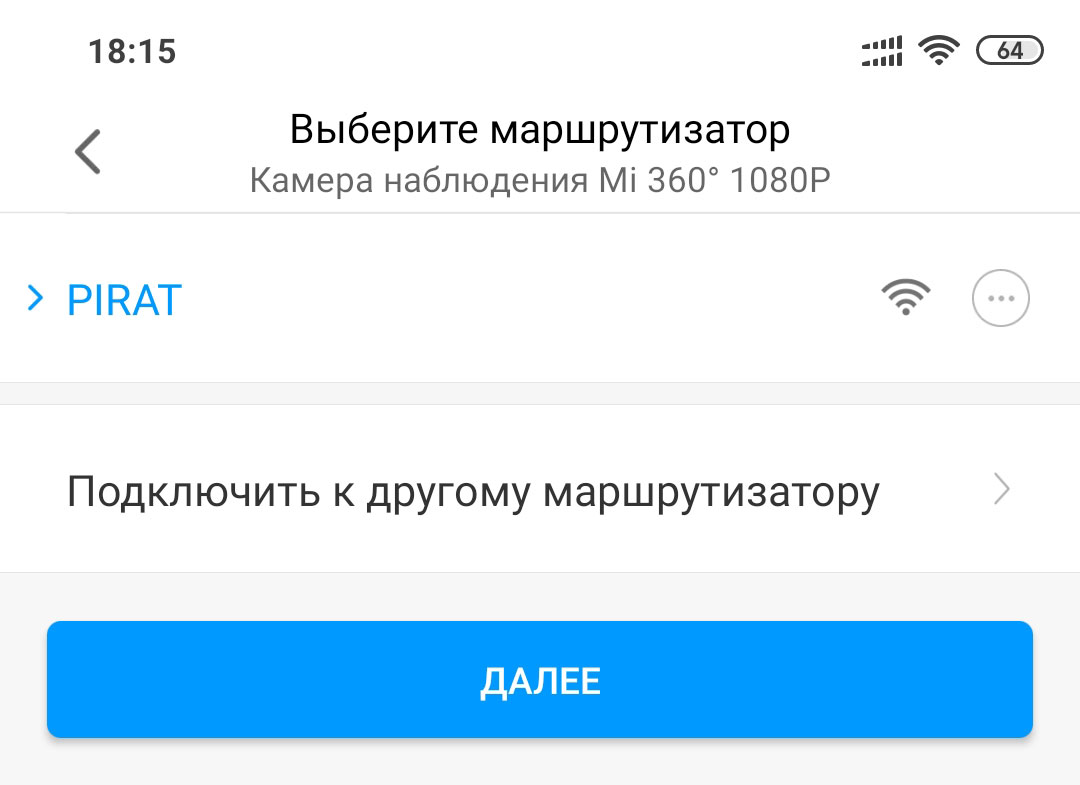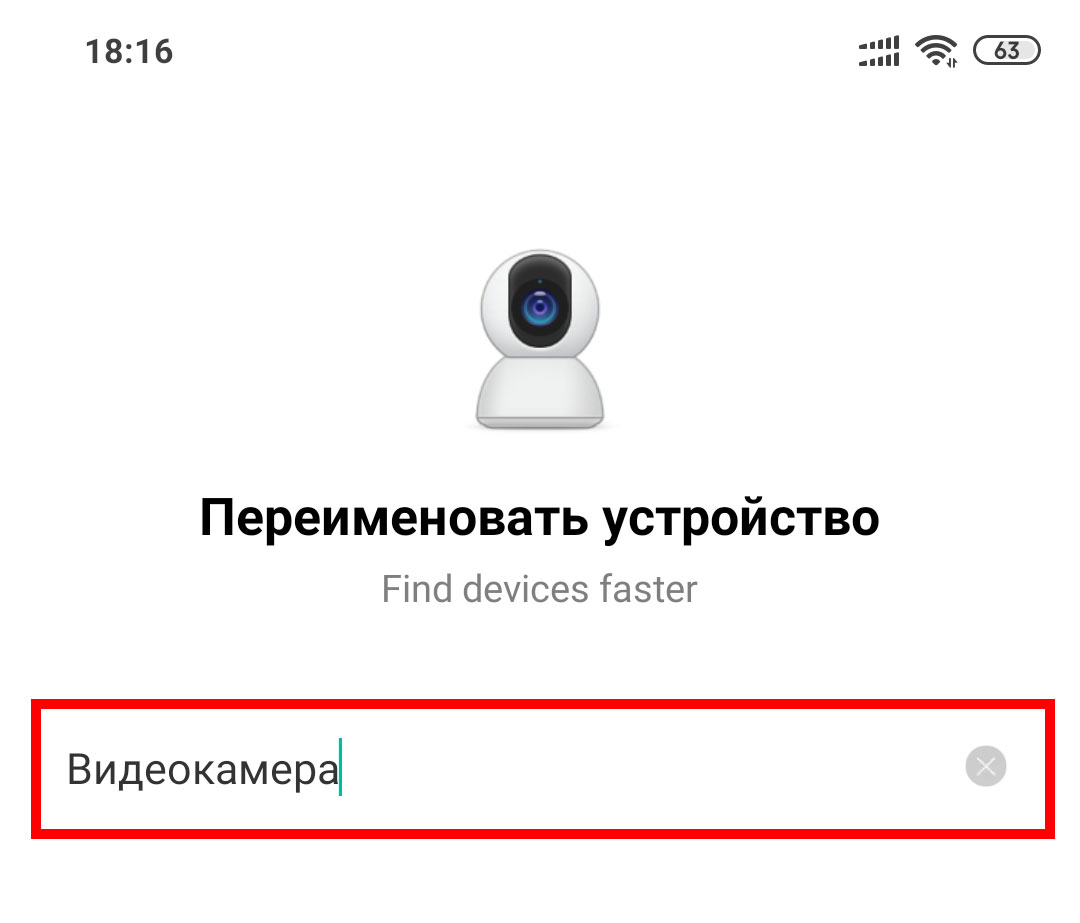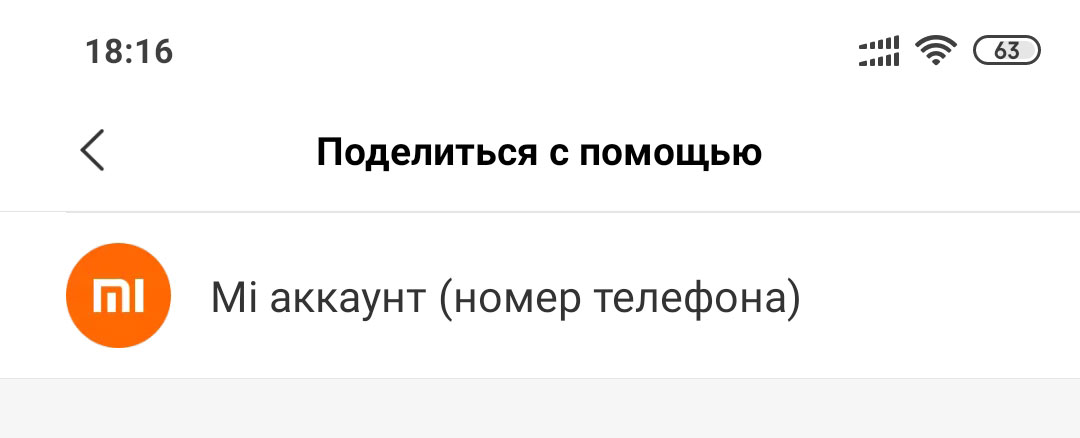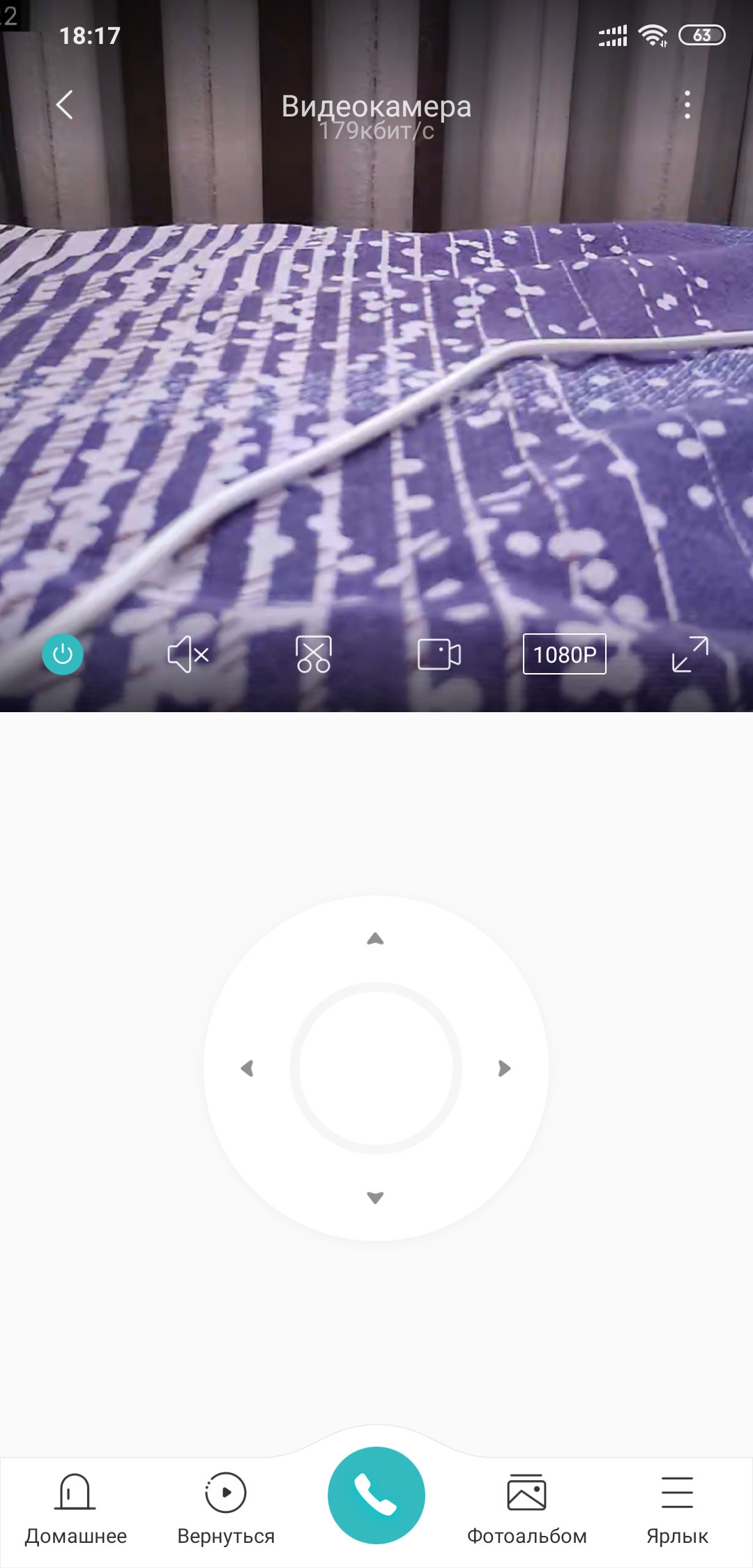29.10.2021
Компания Xiaomi выпускает большое количество беспроводных камер для экосистемы MiHome. Несмотря на высокое качество изготовления и технической начинки у них имеется ряд особенностей и сложностей в подключении. О них мы и поговорим в этой статье.
Внимание Первое на что стоит обратить внимание при покупке это регион устройства. Если вы покупаете китайскую версию (иероглифы на коробке, плоская вилка питания) будьте готовы, что она заработает только на регионе Китай. Подключение к другим регионам (на большинстве камер) блокируется на уровне прошивки и вы не сможете добавить китайские версии на регион Россия (или любой другой), даже используя модифицированное приложение MiHome Vevs. Евро версии камер подключается к любым регионам, даже на Китай.
Подключение wi-fi камер в MiHome
Добавление беспроводных камер происходит по аналогии с любыми другими wi-fi устройствами. Для примера добавим в MiHome легендарный «кубик» Xiaomi Xiaofang 1S, в прошлом очень популярная версия wi-fi камер.
1 Сбрасываем камеру если она уже была в использовании, обычно это можно сделать удерживания кнопку reset в течении 2-3 секунд на включенной камере.
2 Нажимаете на + в правом верхнем углу «приложения». «Добавить устройство»
Если у вас включен параметр -«Искать устройства Wi-Fi» (Профиль — Настройки — Автоматическое сканирование) камера найдется сразу, отобразиться ее пиктограмма и вам останется только кликнуть на нее.
3 После этого начнется процесс подключение камеры. Приложение попросит вас выбрать wi-fi сеть к которой будем подключать камеру. WI-FI сеть должна в обязательном порядке иметь пароль и крайне желательно не иметь в название спецсимволов ( «=-«:>< и.т.д). Роутер должен работать на частоте 2,4 Гц, так как подавляющее число wi-fi камер Xiaomi работает только на этой частоте.
4После выбора Wi-Fi сети подключения, MiHome сформирует QR код, в котором в зашифрованном виде содержится логин и пароль от вашего роутера. Показываем этот QR-код вашей камеры, изменяя расстояние от 5 до 15 см. На слишком маленьких экранах, менее 5″ камера может не распознать qr код. Также рекомендуется повернуть камеру в сторону окна, чтобы ей было легче считать информацию. После успешного считывания QR кода, камера издаст голосовое сообщение об его успешном считывании и начнется загрузка плагина.
На новых моделях wi-fi камер Xiaomi вместо QR- кода применяется звуковое оповещение, камера проговаривает 4 цифры которые надо будет ввести на экране. Если ваша камера для китайского рынка, воспользуйтесь Google переводчиком.
5 Далее стандартно для всех устройств, выбор места расположения и названия для быстрого поиска. Данные параметры можно будет поменять в любое время
Внимание Если вы поменяете название или пароль на роутере, камеру придется настроить заново, выполнив все шаги по порядку.
Проблемы с добавлением Wi-Fi камер
Если у вас по каким либо причинам не получается добавить камеру в MiHome, срывается загрузка плагина или появляется сообщение – «Не удалось добавить устройство», делаем шаги ниже по порядку.
1 Убедитесь, что подключаете устройство в «правильный» регион. Если на коробке надписи на китайском языке, блок питания имеет плоскую китайскую вилку, вам необходимо добавлять его на регион Китай. Некоторые камеры, особенно на старых прошивках, тем не менее можно добавить и на регион Россия (или любой другой) используя мод MiHome (доступно только на Android).
Если при переключении на другой регион устройство добавилось в MiHome, значит проблема была в регионе, прошивке. Если умный гаджет все еще не подключается переходим к шагу 2.
2 Включите геолокацию на вашем устройстве. Некоторые из них требуют включенного GPS во время подключения.
3 Убедитесь, что роутер к которому вы подключаете камеру, имеет пароль Wi-Fi сети, к открытым Wi-Fi сетям умные гаджеты Xiaomi подключаться не будут.
4 Проверьте, не содержит ли название вашей Wi-Fi сети спецсимволов, типа !,@#$%^&*_=+ и.т.д.
5 Убедитесь, что ваш роутер работает на частоте 2,4Гц. Иногда специально отключают этот стандарт, чтобы все работало на более скоростном, свободном канале в 5Гц. Но большинство умных камер подключаются именно на 2,4 Гц
6 Если все еще не удалось добавить устройство, попробуйте отключить на роутере гибридное шифрование WPA/WPA2-PSK, оставьте только WPA2-PSK. В отдельных случаях это может решить проблему.
7 Если проблема не ушла, раздайте Wi-Fi с помощью второго смартфона. Можно использовать имя точки доступа и пароль, как и у домашней сети (роутер на время подключения выключаем из розетки). Пробуйте подключаться через точку доступа. Если подключение удалось, значит проблема в настройках вашего роутера/провайдера. Есть вероятность, что после подключения через точку доступа второго смартфона, гаджет быть работать и на вашем роутере, основные проблемы именно в момент добавления в MiHome.
Примечание Во всех камерах Xiaomi есть светодиод индикация состояния подключения, по которому можно понять статус камеры в данный момент.
- Желтый — камера не добавлена в программу
- Мигающий голубой — камера не может подключиться к wi-fi
- Ровный голубой — камера подключена к wi-fi
Комментарии для сайта Cackle
У кого было такое, целый час пытаюсь приконнектить к Mi Home (через сканирование QR кода). Менял и регион, и устройства (iPhone, Mi 9T, планшет Huawei), менял приложения (оригинал и от vevs), менял регион. Всё равно не подключается. Не может отправить сообщение на устройство
Комментарии
7
Была аналогичная проблема, подключались через vevs,решение оказалось простое — на нижней части был наклеен казахский куаркод, если его отклеить, под ним есть родной заводской для китайского региона, через него всё подключилось сразу
Свернуть ответы 1
Ты меня выручил! Так и произошло. Отклеил, а там другой код. Отсканировал и сразу подключилось!
В приложении выбираешь «Соединить вручную», камера произносит четырёхзначный код на английском языке. Вводишь в соответствующее поле приложения и радуешься жизни.
Свернуть ответы 1
Так у меня на китайском говорит,как быть?
настроил через ввод пинкода. правда с трудом нашёл где это делается. благо камера говорила на английском
Свернуть ответы 1
никак не могу это включить чтобы код сказала, полный дб, кто это придумал пожизнено, на лесоповал
Прошивку откатываем на 2 ревизии назад ставим от vevs приложение и не обновляем. У меня на 2 ревизии прошивки назад + за март приложение.
Обсуждение товара
Версия камеры.
Скажите пожалуйста эта камера какой версии, для китайского региона или глобальная версия для России?
Запись на карту памяти идёт по кругу?
Подскажите, при непрерывной или периодической записи (по событиям) что происходит при исчерпании места на карте памяти: начинают стираться самые старые файлы или запись прекращается и требуется ручная очистка карты?
Не подключается к приложению
Для подключения камеры интернет нужен общий для телефона и для камеры(оба устройства подключаются к одному wifi) или достаточно только интернета на телефоне??могу я подключить её через интернет на телефоне,в доме нет роутера.стоит ли дальше мучится с…
Камера Xiaomi 360 представляет собой отличное решение для тех, кто хочет оставаться в курсе происходящего дома или в офисе, но сталкивается с проблемами при ее подключении к wifi роутеру. Отсутствие связи между камерой и роутером может вызвать серьезные неудобства и мешать наблюдению. Рассмотрим несколько основных причин проблемы несвязи и способы ее решения.
Одной из частых причин проблемы несвязи между камерой Xiaomi 360 и wifi роутером является неправильное введение пароля. Важно убедиться, что пароль введен верно, без лишних пробелов и ошибок. Если вы забыли пароль от сети wifi, то рекомендуется изменить его на новый, зная пароль администратора роутера.
Еще одной причиной проблемы может быть неправильно настроенный роутер или некорректные настройки безопасности wifi сети. Если роутер находится на значительном расстоянии от камеры, сигнал может быть слишком слабым для стабильного соединения. В этом случае, рекомендуется проверить настройки wifi роутера и убедиться, что они соответствуют рекомендациям производителя. Также, стоит учесть, что низкая пропускная способность интернет соединения может быть причиной нестабильной связи.
Выводя свою камеру Xiaomi 360 на интернет, не забывайте о важности безопасности. Рекомендуется изменить пароли по умолчанию на более сложные, чтобы защитить свою сеть от несанкционированного доступа. Также, регулярно обновляйте прошивку камеры и роутера, чтобы иметь доступ к последним исправлениям и улучшениям.
Содержание
- Подключение камеры Xiaomi 360 к wifi роутеру
- Шаг 1: Подготовка камеры
- Шаг 2: Подключение к wifi роутеру
- Шаг 3: Проверка подключения
- Решение проблемы несвязи
- Шаг 1. Проверьте совместимость камеры с роутером
- Шаг 2. Установите приложение Mi Home на смартфон
- Шаг 3. Подключите камеру к роутеру по Wi-Fi
- Шаг 4. Устраните проблемы связи
Подключение камеры Xiaomi 360 к wifi роутеру
Если вы владелец камеры Xiaomi 360, то наверняка хотите подключить ее к wifi роутеру для беспроводной передачи видео. В этом руководстве мы расскажем вам, как правильно настроить подключение.
Шаг 1: Подготовка камеры
Прежде всего, вам необходимо убедиться, что камера Xiaomi 360 работает корректно. Убедитесь, что она полностью заряжена и правильно установлена на своем месте. Убедитесь также, что камера находится в пределах действия wifi сигнала.
Шаг 2: Подключение к wifi роутеру
- Скачайте и установите на свое мобильное устройство приложение Mi Home.
- Откройте приложение и создайте аккаунт, если у вас его еще нет. Войдите в свою учетную запись.
- Нажмите на значок «+» в правом верхнем углу экрана и выберите категорию «Смарт-устройства».
- Выберите «Камера» и найдите модель Xiaomi 360 в списке совместимых устройств. Нажмите на нее.
- Подключите камеру к вашему мобильному устройству с помощью кабеля USB.
- Следуйте инструкциям в приложении, чтобы завершить процесс настройки. Вам может потребоваться ввести пароль вашей wifi сети.
- Когда процесс настройки будет завершен, отсоедините камеру от мобильного устройства и установите ее в нужное место.
Шаг 3: Проверка подключения
После подключения камеры к wifi роутеру вам нужно проверить, работает ли она корректно. Откройте приложение Mi Home на своем мобильном устройстве и выберите камеру Xiaomi 360 из списка устройств.
Если камера работает нормально, вы должны видеть видеопоток с камеры на экране вашего устройства. Если у вас возникли проблемы с подключением к wifi роутеру, вам следует проверить следующее:
- Убедитесь, что ваш wifi роутер работает стабильно и находится в пределах действия камеры.
- Убедитесь, что вы правильно ввели пароль вашей wifi сети во время настройки камеры.
- Перезагрузите как камеру, так и wifi роутер, чтобы устранить возможные проблемы с сигналом.
- Убедитесь, что ваше мобильное устройство подключено к той же wifi сети, к которой вы пытаетесь подключить камеру.
Если ни один из этих шагов не помог вам решить проблему со связью, вам следует обратиться в службу поддержки Xiaomi для получения дополнительной помощи.
Решение проблемы несвязи
Если вы столкнулись с проблемой несвязи камеры Xiaomi 360 с wifi роутером, следуйте этим рекомендациям:
1. Проверьте подключение камеры к питанию:
Убедитесь, что камера Xiaomi 360 подключена к источнику питания. Перезагрузите камеру путем отключения ее от питания на несколько секунд и затем повторного подключения.
2. Проверьте наличие сигнала Wi-Fi:
Убедитесь, что ваш wifi роутер работает и что у вас есть доступ к Интернету на других устройствах. Если wifi роутер работает нормально, перезагрузите его, чтобы попытаться исправить проблему несвязи.
3. Проверьте настройки wifi роутера и камеры:
Убедитесь, что настройки wifi роутера и камеры Xiaomi 360 совпадают. Проверьте, правильно ли указано название (SSID) и пароль вашей wifi сети. Если необходимо, введите правильные данные wifi роутера в приложении Xiaomi для настройки камеры.
4. Проверьте близость камеры к wifi роутеру:
Убедитесь, что камера Xiaomi 360 и wifi роутер находятся в пределах приемлемой дистанции друг от друга. Если они находятся слишком далеко, сигнал может ослабиться и возникнуть проблемы со связью.
5. Попробуйте сбросить камеру в заводские настройки:
Если все вышеперечисленные шаги не решили проблему, попробуйте сбросить камеру Xiaomi 360 в заводские настройки. Инструкции по сбросу камеры обычно приводятся в руководстве пользователя или на официальном сайте Xiaomi.
6. Свяжитесь с поддержкой Xiaomi:
Если ни одно из вышеперечисленных решений не сработало, обратитесь в службу поддержки Xiaomi. Они смогут помочь вам найти решение проблемы несвязи с камерой Xiaomi 360 и wifi роутером.
Шаг 1. Проверьте совместимость камеры с роутером
Перед тем, как приступить к подключению камеры Xiaomi 360 к wifi роутеру, необходимо убедиться в их совместимости. Для этого проверьте следующие моменты:
- Совместимость протоколов: Убедитесь, что ваш роутер поддерживает протоколы, которые использует камера Xiaomi 360. Обычно эти протоколы указаны в документации к камере или на ее официальном сайте.
- Диапазон частот: Узнайте, работает ли камера в том же диапазоне частот, что и ваш роутер. Например, если ваш роутер работает в диапазоне 2,4 ГГц, убедитесь, что камера тоже поддерживает этот диапазон.
- Скорость передачи данных: Проверьте, поддерживает ли ваш роутер достаточно высокую скорость передачи данных для комфортного использования камеры. Чем выше разрешение видеозаписи камеры, тем больше скорости потребуется для передачи видео.
Если все указанные параметры соответствуют требованиям, значит ваша камера Xiaomi 360 совместима с wifi роутером и вы можете переходить к следующему шагу.
Шаг 2. Установите приложение Mi Home на смартфон
Для подключения камеры Xiaomi 360 к wifi роутеру необходимо установить приложение Mi Home на ваш смартфон. Приложение Mi Home позволяет управлять различными устройствами Xiaomi, включая камеры.
Вот как это сделать:
| 1. | Откройте App Store (для устройств на iOS) или Google Play (для устройств на Android) на вашем смартфоне. |
| 2. | В поисковой строке введите «Mi Home». |
| 3. | Выберите официальное приложение Mi Home и нажмите «Установить» (для устройств на iOS) или «Установить» (для устройств на Android). |
| 4. | После установки откройте приложение Mi Home на вашем смартфоне. |
Теперь вы готовы перейти к следующему шагу — подключению камеры Xiaomi 360 к wifi роутеру.
Шаг 3. Подключите камеру к роутеру по Wi-Fi
1. Включите камеру и дождитесь, пока индикатор не начнет мигать зеленым светом.
2. Откройте приложение Mi Home на своем смартфоне и выберите устройство камеры в списке доступных устройств.
3. Нажмите на кнопку «Добавить устройство» и следуйте инструкциям на экране, чтобы подключить камеру к роутеру по Wi-Fi.
4. Введите имя и пароль своей Wi-Fi сети и подождите, пока камера подключится.
5. После успешного подключения камеры к Wi-Fi роутеру, вы увидите сообщение об успешном подключении.
Теперь ваша камера Xiaomi 360 готова к использованию и вы можете приступить к настройке дополнительных функций.
Шаг 4. Устраните проблемы связи
Если у вас возникают проблемы с подключением камеры Xiaomi 360 к Wi-Fi роутеру, возможно, есть несколько причин. Вот некоторые шаги, которые помогут вам их устранить:
- Убедитесь, что Wi-Fi сигнал достаточно сильный в месте, где вы устанавливаете камеру. Если сигнал слабый, попробуйте переместить роутер ближе к камере.
- Проверьте правильность ввода Wi-Fi пароля при подключении к камере. Убедитесь, что вы вводите пароль без ошибок, и попробуйте ввести его ещё раз.
- Перезагрузите как камеру, так и роутер. Иногда простое перезапуск устройств может устранить временные проблемы связи.
- Проверьте, не блокирует ли настройки безопасности роутера подключение камеры. Убедитесь, что в роутере разрешено подключение новых устройств.
- Если у вас есть больше одной сети Wi-Fi, попробуйте подключить камеру к другой сети, чтобы исключить возможные проблемы с именно той сетью, к которой вы сейчас подключаетесь.
- Если вы все еще не можете подключить камеру, попробуйте сбросить настройки камеры до заводских. Затем повторите процедуру настройки Wi-Fi.
Если вы выполнили все эти шаги и проблема со связью все еще не решена, возможно, имеет смысл обратиться в службу поддержки Xiaomi для получения дополнительной помощи.
Содержимое упаковки
1. Камера наблюдения Mi 360* 1080P;
2. Кабель питания;
3. Комплект аксессуаров для установки на стену;
4. руководство пользователя.
В комплекте не хватает только карты памяти и блока питания, их придется докупить отдельно.
Включение устройства
Камера наблюдения Mi автоматически включается при подключении кабеля питания к зарядному порту Micro-USB. Мигающий оранжевый индикатор означает, что устройство успешно активировано. Если же он не мигает, нажмите и удерживайте кнопку сброса, чтобы перезагрузить устройство. После включения Камеры наблюдения Mi не нужно пытаться поворачивать ее вручную, положение камеры регулируется через приложение.
Значения световых индикаторов
Светится синим: устройство подключено и работает нормально.
Мигает синим: ошибка сети.
Быстро мигает оранжевым: ожидает соединение.
Медленно мигает оранжевым: идет обновление системы.
Установка карты памяти MicroSD
Для того, чтобы локально сохранять записанное видео необходимо вставить карту MicroSD в слот. Прежде чем вставлять карту памяти в слот или наоборот извлекать ее, необходимо отключать камеру.
Подключение и настройка камеры
Подключить камеру довольно легко. На Android-устройстве переходим в Google Play Market и находим приложение Mi Home:
Устанавливаем приложение Mi Home, кликая по кнопке Установить.
При первом запуске принимаем все условия приложения:
В следующем меню Страна и регион выбираем регион, в моем случае Россия, чекаем пользовательское соглашение и нажимаем кнопку Сохранить. Камера прекрасно работает на регионе Россия, переключать на другие регионы нет необходимости.
Следующий пункт после выбора региона — авторизация Mi пользователя, щелкаем по кнопке Войти:
Вводим учетные данные (логин и пароль) и нажимаем Авторизация:
После успешной авторизации мастер установки отправит нас на следующий пункт — добавление устройства. Данный пункт является еще и главной страницей приложения Mi Home, на которой будут отображаться все подключенные устройства.
Щелкнув по кнопке Добавить устройство попадаем в раздел с различными устройствами фирмы Xiaomi, в котором необходимо будет найти нашу IP-камеру:
В следующем меню перед тем, как отметить чекбокс, включаем камеру, услышав голосовое сообщение — Ready connection — отмечаем чекбокс и нажимаем кнопку Далее. Подробности включения Mi камеры смотри в начале статьи в пункте Включение камеры.
Далее выбираем сеть Wi-Fi, к которой подключен смартфон, указываем пароль и нажимаем кнопку Далее:
Генерируемый QR-код нужно с экрана смартфона направить в объектив камеры на близком расстоянии 10-15 см. Подключившись Камера издаст голосовое уведомление Connection Success, после чего кликаем чекбокс и кнопку Далее:
Для подключения Mi Камеры к Wi-Fi необходимо находиться в зоне действия домашнего роутера.
Подключившись к сети мастер установки направит нас на следующий пункт, где необходимо добавить группу:
После выбора группы назначаем имя устройству:
На последнем шаге мастер предлагает поделиться Mi Камерой с другими устройствами, для этого кликаем по кнопке Предоставить доступ к этому устройству, если настройка не требуется, пропускаем шаг, нажимая Начало работы:
Для предоставления доступа необходимо указать Mi-аккаунт (номер телефона, email):
Завершив все настройки мастера установки попадаем в главное меню управления камерой. В верхней половине экрана расположено окно с трансляцией изображения с камеры, под которым расположены кнопки: выключение камеры, выключение звука, сохранение скриншота, запись видеоролика с камеры на телефон, качества видеосъемки и разворота на весь экран. Кнопки со стрелками используются для управлением поворотом камеры.
Добрый день.
Приобрел себе такой девайс как Xiaomi Mi Smart Camera 360° 1080p/720p с индексом mixj04cm. После неудачной попытки привязать его к MiHome и подключить к домашней сети и получив фигу, сел за изучение проблемы.
Как оказалось, что проблема повсеместна. После получения последней версии прошивки, камера превращается в кирпич, моргающий желтым диодом. На 4PDA есть целая отдельная ветка с обсуждением данной проблематики и ссылками на разные версии прошивки.
Заливка данных прошивок в камеру результата не принесла. Либо камера отказывалась считывать QR код либо не работала механика управления камерой.
Поиск по форуму случайно выдал пост форумчанина, который связывался с техподдержкой Xiaomi и получил от них прошивку, для европейского региона.
После заливки этой прошивки камера заработала и успешно привязалась в MiHome и подключилась к WiFi.
Ссылка на прошивку на гугл-диске
Войдите или зарегистрируйтесь, чтобы писать комментарии, задавать вопросы и участвовать в обсуждении.
Все комментарии